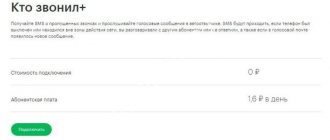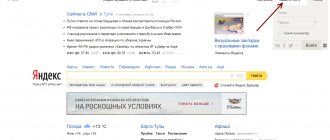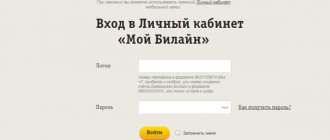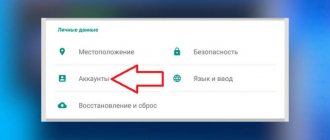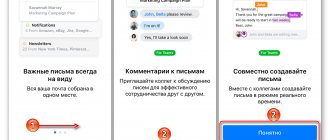Настройка почты Mail.ru по IMAP
На сервисе российской почты предупреждают, что безопасность передаваемой и получаемой информации гарантируется только в случае использования Android версии 2.3 и выше. Впрочем, в настоящее время сложно найти аппарат, который до сих пор работает на столь устаревшей версии операционной системы.
Настройка приложения начинается сразу после его запуска:
- На стартовом экране указать адрес электронной почты в полном формате, включая знак «@» и адрес домена (mail.ru).
В строку ниже вписать пароль для входа в email.Далее выбрать ручной тип настройки параметров.Система попросит выбрать тип аккаунта. В данном случае следует нажать на кнопку «IMAP».
На экране отобразится введенный ранее адрес почты, ниже потребуется указать следующие данные:
- Сервер: imap.mail.ru.
- Порт: 993.
- Тип безопасности: SSL/TLS.
- Префикс оставляем незаполненным.
Тапнуть «Готово».Отобразится схожая с предыдущей страница. На ней вписать:
- Сервер: smtp.mail.ru.
- Порт: 465.
- Тип безопасности: SSL/TLS.
Снова тапнуть «Готово».
На этом основная часть настройки Mail.ru через IMAP завершена. Далее система отобразит окно, в котором можно:
- указать частоту проверки поступления новых писем (по умолчанию установлено 15 минут);
сделать почтовый аккаунт основным (через него будут отправляться исходящие сообщения);отметить получение уведомлений о входящих письмах;активировать синхронизацию аккаунта с сервером;разрешить или запретить автоматическую загрузку прикрепленных файлов при использовании Wi-Fi сети.
В приложении отобразится сообщение об окончании настройки. По желанию можно прописать произвольное имя аккаунту – оно будет отображаться в поле «отправитель» для исходящих сообщений. Если строку не изменить, то система вставляет адрес email.
Создаем аккаунт на Rambler
Rambler – еще один распространенный сервис электронной почты. Для того, чтобы создать емейл необходимо скачать приложение через Play Market.
Затем открываем скачанный файл и в появившемся окне авторизации переходим на ссылку «Регистрация» (находится внизу).
Вводим данные, особое внимание уделяя паролю. Он должен включать минимум 8 символов, 1 заглавную латинскую букву, 1 строчную и 1 цифру.
Ящик создан, и остается лишь настроить Rambler.
Клиент Rambler выгодно выделяется наличием виртуальной клавиатуры, что значительно облегчает работу в некоторых ситуациях. Регистрация быстрая и удобная, интерфейс приложения стандартный. Однако главный недостаток – ограниченность во вложениях, не более 20 Мбайт.
Настройка почты Mail.ru через POP3
Загрузка …
- Как настроить почту на андроид
Активация «ящика» по второму протоколу во многом схожа, отличаются лишь некоторые значения:
- После запуска приложения вписать адрес почты и пароль.
Отметить ручное заполнение параметров.Выбрать тип аккаунта: POP3.
На следующей странице вписать:
- Сервер: pop.mail.ru.
- Порт: 995.
- Тип безопасности: SSL/TLS.
На второй странице добавить такие данные:
- 1. Сервер SMTP: smtp.mail.ru.
- 2. Порт: 465.
- 3. Тип защиты — SSL/TLS.
Все оставшиеся параметры выставляются в зависимости от предпочтений пользователя, согласно пояснениям из предыдущего раздела статьи.
Обратите внимание
Помимо стандартного клиента операционной системы, в Play Market доступно для скачивания почтовое приложение Mail.ru. Его активация сводится к вводу адреса и пароля. Остальные параметры подтягиваются автоматически. Кроме того, присутствует возможность интеграции дополнительных почтовых ящиков с таких сервисов, как Яндекс, Рамблер, Yahoo и т.д.
Представленные в статье рекомендации позволят понять, как настроить эл. почту на Андроиде, используя встроенное клиентское приложение. Особых сложностей процедура не несет, требуется лишь знать свой email-адрес и пароль от ящика, а также уделить внимание правильности ввода сервера, порта и выбора типа безопасности.
Виталий Солодкий
- Как настроить работу электронной почты (email) на своем компьютере
Многие пользователи смартфона, планшета на Андроид затрудняются делать настройку почты mail ru на Android, всё намного проще чем вы думаете. В android настройка почты mail.ru производится не через gmail программу, а через программу почту, ищите в списке программ предустановленных в Android с иконкой почтовый конверт с жёлтым значком @ под названием Email. Далее по пунктам и в скринах.
Регистрация Gmail
Многие сервисы электронной почты создали мобильный почтовый клиент – специальную программу, облегчающую процесс отправления, получения и хранения писем. В системе Android одним из таких приложений стало Gmail, которое автоматически установлено во многих мобильных устройствах.
Для того, чтобы создать электронную почту Gmail на телефоне или планшете бесплатно необходимо выполнить несколько шагов:
- Зайти в приложение Gmail (его значок выделен красным на фото выше).
- Для создания нового профиля необходимо нажать на маленький перевернутый треугольник, в котором появится вкладка «Добавить аккаунт».
- Появляется окно входа в систему, где внизу отображен значок «Создать аккаунт». Необходимо нажать на него.
- Google просит указать имя, фамилию, а затем дату рождения и пол. Вносим значения в поля и переходим дальше.
- Следующий шаг – придумывание названия для электронного ящика. В поле с надписью «@gmail.ru» необходимо вписать наименование латинскими буквами. Следует отдавать предпочтение тому варианту, вспомнить который не составит труда.
- Придумываем сложный пароль с латинскими символами и цифрами и подтверждаем его.
- Система предлагает добавить номер телефона и дает множество подтверждений эффективности этого действия. Действительно, при помощи номера телефона можно без труда восстановить пароль и другие данные к почтовому ящику. Но эта процедура необязательна. Поэтому в зависимости от решения нажимаем на одну из 2-х кнопок: пропустить или добавить номер.
- Затем обязывают ознакомиться с политикой конфиденциальности и условиями использования и принять их.
- Можно пользоваться профилем нажав кнопку «Далее».
Способы подключения интернета на мобильном телефоне
Несмотря на то, что почта Google является одной из самых популярных в мире, процедура регистрации занимает определенное время. Почтовый клиент простой, без наличия сложных настроек и с понятным интерфейсом.
Установка mail.ru на Андроид
1. Запускаем, её нажав на иконку Email
2. Проходим в меню — настройка или в правом верхнем углу «Добавить аккаунт»
5. Выбрали POP3 и заполняем поля:
6. Выбрали IMAP заполняем поля:
6. После установки протокола POP3 (пункт 5) или IMAP (пункт 6) нажали далее и настраиваем сервер исходящей почты SMTP
Почта mail ru установлена, если вы были внимательны и написали всё так как расписано, то ваша почта mail ru для android успешно установилась на ваше устройство (смартфон, планшет) и вы можете получать и писать письма. Если вам нужно добавить ещё ящики mail.ru на android просто проделайте все процедуры описанные выше но уже с новыми данными «Имя пользователя» и «Пароль».
- Yahoo! Mail: Как получить бесплатный доступ к POP3/SMTP
Mail.Ru является одним из самых популярных почтовых сервисов в интернете. С появлением смартфонов стало возможно использовать почту прямо на телефоне. Однако на том же Андроиде настройка доступа к ящику имеет некоторые особенности. В этой статье мы подробно рассмотрим, как происходит настройка почты Mail.Ru на Android.
Необычный почтовый клиент Yahoo
Для регистрации ящика Yahoo с телефона загружаем приложение.
Открываем его и выбираем среди предложенных вариантов Yahoo.
В появившейся станице выбираем вкладку «Зарегистрироваться».
Появляются поля, в которые нужно вписать необходимые данные. Номер телефона указывается обязательно, так как на него приходит код с подтверждением.
Важно! Пароль не должен совпадать с именем пользователя, иначе процесс заполнения данных начинается сначала.
Затем необходимо еще раз проверить номер телефона и в следующем окне ввести код, полученный в смс.
Приложение поздравляет с регистрацией и отправляет на страницу с аккаунтом.
Yahoo оказался очень оригинальным почтовым клиентом: необычная фиолетовая тема, описания, разбавленные юмором и простота в регистрации делает его очень полезным и удобным в применении.
Как настроить почту Mail.Ru на Андроиде
Для начала нужно найти утилиту «Почта», которая стандартно предустановлена на Android. Зайти в нее, перейти на пункт «E-mail» и нажать иконку «Меню» и далее «Настройка». В верхнем левом углу там будет кнопка «Добавить аккаунт». После этого появится окно «E-mail поддерживает большинство популярных служб». Там будет две строчки, их необходимо заполнить. Первая строчка – «Имя». Его надо вписать полностью по типу имя@mail.ru и пароль от почтового ящика.
Следующее окно предложит выбрать тип аккаунта. Там будет 3 варианта: POP3, IMAP, Exchange.
Для лучшей плавности и быстроты работы лучше выбирать второй вариант. Рассмотрим случай, когда был выбран POP3.
Здесь появится еще одно окно, где надо будет заполнить поля «Сервер POP3». Тут нужно ввести pop.mail.ru. Далее «Порт» – вводим 995, «Тип безопасности» – SSL/TLS, а в последней графе «Удаления сообщений с сервера» нужно выбрать «Никогда».
Настройка IMAP происходит подобным образом. Только в графе «Порт» надо ввести 993, «Сервер IMAP» – соответственно imap.mail.ru, «Тип безопасности» такой же, как и в POP3. Все остальное оставляем без изменений.
После установки протокола появится последнее окно, где необходимо заполнить пункт «Сервер SMTP», нужно ввести smtp.mail.ru, «Тип безопасности» – SSL/TLS, а в пункте «Требовать вход в аккаунт» уже должна стоять галочка. Все остальное уже заполнено.
После этого остается только нажать кнопку «Далее» и наслаждаться всеми преимуществами электронного ящика. Тут было подробно описано, как настроить почту Mail.Ru на вашем устройстве. Если возникнет необходимость добавить еще один аккаунт, надо будет проделать все вышеописанное, только изменить данные в графах «Пароль» и «Имя пользователя».
Какую почту выбрать
Чтобы использование электронной почты приносило исключительно положительные эмоции, рекомендуется внимательно следить за оформлением рассылок. Нежелательные письма следует отправлять в папку «Спам», чтобы они не мешали с чтением важных сообщений.
На заре интернета у людей не было серьезного выбора в том, почту на каком ресурсе заводить. Существовало лишь несколько сервисов, позволяющих создавать виртуальный почтовый ящик. К 2021 году ситуация изменилась кардинальным образом. Сейчас намного сложнее выбрать ресурс, чем найти хотя бы один.
На выбор почты влияет несколько составляющих:
- Livejournal.
- RNS.
- Okko.
- Афиша.
- Поток.
- Касса.
- Гороскопы и др.
Все почтовые ресурсы похожи друг на друга за исключение того, какие дополнительные сервисы они предоставляют пользователям. Ведь не каждый хочет постоянно регистрироваться на сайте для заказа еды, оформления билетов и денежных переводов. В этом отношении лучше всех выглядит почта от Яндекса. Ей пользуется примерно такое же количество, как и Gmail.
Тем не менее, конечный выбор зависит от конкретного пользователя. Не стоит выбирать почту для себя, исключительно отталкиваясь от имени бренда. Необходимо пересмотреть все представленные варианты и изучить процесс настройки сервиса.
Почтовый агент для использования сервиса Mail.Ru
Существует официальный почтовый агент для Android от компании Mail.Ru. Скачать его можно на Google Play по ссылке. Настройка клиента происходит по алгоритму, описанному выше. Приложение отличается плавной работой и стабильностью. Кроме этого, существует и огромное множество альтернативных клиентов. Они бывают как платными, так и бесплатными, и отличаются по функционалу. Какой из них выбрать – зависит исключительно от личных предпочтений.
Таким образом, мы увидели, что установить сервис Mail.Ru совсем несложно, а вместо стандартного клиента можно использовать альтернативные.
Используемые источники:
- https://mobila.guru/faqsingle/nastrojka-pochty-mail-ru-v-standartnom-pochtovom-kliente/
- https://platon-shhukin.ru/smartfon-planshet-nastrojka-pochty-mail-ru-na.html
- https://v-androide.com/obzory/programs/nastrojka-pochty-mail-ru.html
Тестируем удобство Outlook
Идеальным клиентом для корпоративной сети пользователи Интернета называют Microsoft Outlook. Его возможность интеграции с облаком One Drive, поддержка нескольких ящиков и обширные настройки идеальны для работы. Также он хорошо совместим с сервером Microsoft Exchange. Создать аккаунт можно на телефоне Самсунг, Асус, Xiaomi или любом другом:
- Ключевым недостатком сразу же стоит отметить долгую установку с Play Market.
- Необходимо указать аккаунт, с которым планируется работать в приложении и нажать кнопку «Продолжить».
- Приложение предлагает ввести пароль для доступа к ящику.
- После ввода пароля и подтверждения аккаунта Outlook просит доступ к основным встроенным функциям почты и телефона, после чего еще раз проверяется подлинность ящика.
- Последним этапом перед использованием становится настройка, состоящая из 2 пунктов.
Нововведения Android 6.0 Marshmallow, которые остались незаметными
Outlook – действительно удобное приложение для смартфона. Благодаря встроенному календарю можно сразу же планировать встречи и сделки, а высокая скорость отправки сообщений только сэкономит время. Единственный недостаток – невозможно блокировать адресатов, рассылающих спам. Но это скоро будет ликвидировано разработчиками.
Официальное приложение
После загрузки ПО с магазина Play Маркет:
- Запустите софт. Выберите в списке почтовый ящик от Мейл.ру, введите логин и нажмите «Продолжить».
- В следующем окне заполните строку с паролем и тапните по «Войти».
- Предоставьте приложению доступ к памяти устройства — без этого невозможно сменить аватар, дополнять письма файлами или сохранять присланные вложения.
- Разрешение использовать телефонную книгу ускоряет поиск адресатов.
Без вышеупомянутых разрешений, софт будет работать с ограничениями.
Следом, пользователь оказывается на главной странице в папке «Входящие». Чтобы заняться персонализацией программы:
- Откройте «Аккаунт».
- Сделайте свайп снизу-вверх, чтобы развернуть окно на весь экран. Пролистайте страницу вниз до разделов «Настройка аккаунта/почты».
Теперь о том, как настроить Mail почту на Андроиде под каждого пользователя. Раздел «Настройка аккаунта» разбит на 2 вкладки. В первой «Вход и безопасность» находятся следующие параметры:
- «Способы восстановления и уведомления» — добавьте сюда номер телефона и резервную почту для экстренного восстановления ящика.
- «Устройства и приложения» — собирают информацию о посещении аккаунта с разных устройств. Помогает выявить взлом или выйти с учетной записи на других девайсах.
- «OAuth-авторизация» — отображает расширения с доступом к личной информации юзера.
- «Вход по одноразовому коду» — активирует обязательную авторизацию с использованием кода, пересланного на указанный номер.
Следующая вкладка позволяет изменить «Личные данные». В ней устанавливают:
- имя и аватар;
- подпись, которая отображается в конце отправленных писем.
Рекомендуем: Проверка версии Android на телефоне или планшете
Раздел «Настройка почты» обширнее и разбита на 3 основных подраздела. Первый «Работа приложения» позволяет:
- включить/отключить всплывающие уведомления;
- разрешить/запретить предварительную загрузку вложений (только по Wi-Fi или любым способом);
- загружать изображения вручную, при хорошем соединении или всегда;
- открывать пересланные ссылки в указанном браузере;
- автоматически переворачивать экран;
- установить PIN-код или скан отпечатка пальцев при запуске ПО;
- настроить звук уведомлений;
- экспортировать контакты на почту и определять номера отправителей писем.
Вторая сосредоточена вокруг «Работы почты», что включает:
- отправку скрытых копий писем обратно на ящик;
- добавление/удаление папок с посланиями;
- настройку фильтров на каждый ящик, приславший сообщение — куда отправить письмо, отметить его прочитанным и прочее.
Третья отвечает за «Оформление», куда входит:
- активация/деактивация темной темы;
- выбор стиля интерфейса;
- отображение аватаров пользователей, первых строк писем;
- умная группировка писем.
Способы, как настроить email на планшете, аналогичны таковым на смартфоне.
Работа с разными почтовыми адресами
Скачав Почта Mail.Ru для Андроид, пользователь системы сможет выполнять элементарные действия с почтой в пару кликов:
- Мгновенно просматривать тексты сообщений, даже не открывая их в приложении.
- Разделять поступившие письма по наиболее подходящим для них категориям.
- Отправлять, удалять, перемещать файлы короткими нажатиями на экран.
- Отмечать письма, поступающие на устройство, пометками «Спам» или «Прочитано».
Открывать полный текст поступившего письма можно одним лишь кликом. Причем информация о новых сообщениях будет скидываться со всех электронных адресов, указанных пользователем. Одновременно можно работать с почтовыми ящиками Mail.ru, Outlook, Яндекс, Google, Рамблер, YAHOO! и другими.
В личном профиле будет видно, к каким ящикам программа уже имеет доступ. Чтобы добавить новый электронный адрес, следует кликнуть на значок «+» в верхней части экрана.
Протоколы POP3 и IMAP
Упомянутые протоколы POP3 и IMAP используются для доступа к электронной почте. Выше мы описали процесс автоматической настройки Яндекс Почты. Здесь же поговорим о ручном вводе данных аккаунта.
- Заходим в «Настройки» – «Аккаунты» – «Добавить аккаунт» – «Личный (IMAP)».
- Вводим адрес почты Яндекса, выбираем метод настройки вручную.
В открывшемся окне выбираем следующие параметры:
- Сервер – imap.yandex.ru.
- Порт – 993.
- Тип безопасности – SSL.
- Логин и пароль.
Это всё, что касается сервера входящих писем. Для исходящих вводим следующие данные:
- Сервер — smtp.yandex.ru.
- Порт – 465.
- Тип безопасности – SSL.
Логин и аутентификацию оставляем без изменений.
«Яндекс. Почта»
Ещё один удобный ящик для платформы «Андроид». Клиент идёт установленным по умолчанию на большинстве бюджетных гаджетов, поставляемых в Россию из Поднебесной. Приложение отличилось стабильной работой, толково поставленными Push-уведомлениями и вполне симпатичным внешним видом.
Кроме того, клиент идеально подойдёт для пользователей, которые работают с огромным количеством корреспонденции. Даже если ящик содержит более 1000 писем, умный поиск найдёт именно то, что вам нужно. Так что имейте это в виду, перед тем как настроить почту на «Андроид».
Сервис от «Яндекса» грамотно выделяет каждое письмо или группу отличительной меткой, что позволяет выделить их из общей массы. Есть классификация по темам и важности почтовой корреспонденции. Более того, клиент имеет хорошую защиту от спама, пусть и немного уступающую по эффективности «ДжиМэйлу».